Как сделать живые фотографии в программе ФотоШОУ PRO
5 Оценок: 1 (Ваша: )
Мечтаете эффектно оформить накопившиеся за долгие годы снимки? Для этого не понадобится ничего сверхъестественного – только сами изображения, ваша безграничная фантазия и удобная программа для слайд-шоу. В этом обзоре мы расскажем вам об утилите «ФотоШОУ PRO», которая уже снискала любовь многочисленных пользователей благодаря своей простоте и наглядности. Также вы узнаете, как с помощью этой программы подготовить увлекательное детское слайд-шоу с красивой анимацией порхающих бабочек.
Выбираем режим работы
«ФотоШОУ PRO» — это удобное приложение, предназначенное для создания зрелищных видео презентаций из снимков. Оно подскажет вам, как оживить фотографии всего за несколько минут.
Чтобы начать работу с данной утилитой необходимо выбрать один из двух представленных в ней режимов – «Новый проект» или «Слайд-шоу за 5 минут»
 Первый позволит вам начать создание ролика с нуля, а второй поможет подготовить клип на базе уже готовых тематических оформлений. В этой статье мы рассмотрим процесс реализации детского слайд-шоу при помощи второго режима.
Первый позволит вам начать создание ролика с нуля, а второй поможет подготовить клип на базе уже готовых тематических оформлений. В этой статье мы рассмотрим процесс реализации детского слайд-шоу при помощи второго режима.Добавляем фото и музыку
Программа для создания фильма из фотографий «ФотоШОУ PRO» предоставляет вам отличную возможность выбрать нужное оформление сразу. Попробуем сегодня сделать ролик, посвященный ребенку – это может быть ваш собственный малыш либо малыш ваших знакомых. Кликаем по соответствующему шаблону в каталоге и добавляем папку с детскими фотографиями.
Как только все изображения загружены в проект, вам будет предложено озвучить его музыкой. Подбираем самую веселую и динамичную детскую песенку и загружаем ее в редактор. Далее можно менять слайды с фото местами, кадрировать, копировать и даже удалять.
Яркая анимация слайдов: снег, облака, бабочки
Теперь посмотрим, как сделать живые фотографии в прямом смысле этого слова.
Вы можете попробовать настроить эффекты своими руками. Рассмотрим алгоритм действий на примере — добавим анимацию с порхающими бабочками к забавному фото ребенка. Откройте редактор слайда и кликнете по кнопке «Эффекты слайда». Выберите подгруппу «Снег, листопад, облака» и перейдите во вкладку «Другие». В меню «Выбор картинки» будет представлено сразу несколько вариаций анимированных бабочек. Просмотреть их можно во встроенном плеере, а применить – кликнув мышкой.
Настройки анимации легко поменять. Например, при желании бабочек можно сделать побольше или поменьше размером, указать примерное количество, а также замедлить скорость их порхания по слайду и изменить направление и тип движения. Таким образом, наши
бабочки могут быть разными – главное, чтобы они гармонично вписывались в общую концепцию фотографии.
Добавляем переходы и сохраняем ролик
Итак, мы добавили снимки, озвучили ролик музыкой и оживили картинку. Не хватает переходов – специальных анимированных вставок между фотографиями в слайд-шоу. Они помогут лаконично сменить один слайд другим и сделают просмотр зрелищным и увлекательным.
Найти уже готовые шаблоны переходов вы можете во встроенной коллекции. Для вашего удобства она разбита на тематические разделы, в которых представлены десятки стандартных, двойных, градиентных и 3D переходов. В зависимости от того, какой именно вариант вас интересует, посмотрите его в действии на экране, а затем перетащите в ячейку между теми или иными слайдами.
Как только вы завершите создание слайд-шоу, у вас появится великолепная возможность сохранить его в нужном формате. Во вкладке «Создать» вам будет предложено конвертировать презентацию в одно из популярных расширений, закачать в смартфон или опубликовать на YouTube, а также записать ролик на DVD. Сохранив изменения в проекте, вы сможете быстро преобразовать слайд-шоу.
Сохранив изменения в проекте, вы сможете быстро преобразовать слайд-шоу.
При помощи программы «ФотоШОУ PRO» вы не только узнаете, как сделать живые фотографии, но и научитесь создавать фото ролики профессионального качества.
Живые фото в твоем смартфоне.
Вход
Регистрация
Отзывы клиентов
4.9
Отлично!
Средняя оценка – 4.9 из 5
Все отзывы (21)
Magical Picture – сервис создания оживающих фото!
Мобильное приложение с технологией дополненной реальности (AR — augmented reality) стирает грань между реальностью и магией и открывает дверь в новый мир отображения и хранения воспоминаний.
Посмотреть примеры
Как оживают фото?
Посмотри примеры
Скачай и установи бесплатное приложение
Magical PictureЗапусти приложение и наведи камеру на QR код
Наведи камеру смартфона на фото и они оживут!
Что умеет приложение дополненной реальности?
Magical Picture разрушает миф о том, что фото — статично. За каждым кадром — целая история, которая не должна храниться исключительно в нашей памяти.
За каждым кадром — целая история, которая не должна храниться исключительно в нашей памяти.
Теперь есть Magical Picture, где наяву можно увидеть первый шаг малыша или улыбку твоего одноклассника.
Попробуй сейчас
Идеи использования дополненной реальности
Для кого живые фото?
Школьному фотографу
Оживи фотографии в традиционном выпускном альбоме — получишь гарантированный WOW-эффект и дополнительные закзы.
Партнерская программа
Клиенты сами могут оживить свои фотографии. А ты можешь получить прибыль без затрат времени и усилий.
Молодым родителям
Оживи фотографии в фотокниге своего ребенка. Используй новую технологию. Живое фото впечатляет сейчас, а еще интереснее это будет смотреться через 20 лет.
Вернулись из отпуска?
Оживающиие фотографии о путешествии порадуют тебя и твоих знакомых. Это точно всем понравится, современный способ сохранить эмоции и воспоминания.
Рекламным агентствам
Уникальные презентации, выставки и конференции с дополненной реальностью. Создайте незабываемый цифровой опыт для ваших гостей с помощью интерактивной технологии AR.Как это работает?
Основой для живого фото является так называемая «пара» — фотография и видео. Мобильное приложение создаёт эффект ожившего фото, заменяя фотографию на видео. И ты можешь видеть ожившие фотографии на экране твоего смартфона.
Magical Picture предлагает законченное решение по созданию и распространению живых фото. Сайт magical-picture.com и мобильное приложение Magical Picture работают совместно. Сайт содержит простой и функциональный кабинет для создания AR-фото, а мобильное приложение это удобный инструмент для просмотра готовых живых фото.
Посмотреть примеры
Оживи фото
за четыре шага
1
Зарегистрируйся и войди в личный кабинет со своим логином и паролем. Здесь ты можешь управлять своими альбомами.
2
Подготовь фото и видео. Для подготовки фото нужно иметь изображение, которое мы будем оживлять, смартфон и инструкцию. Для видео понадобится фантазия и снова смартфон. Я знаю, у тебя все получится!
3
Как только ты загрузишь пары в личном кабинете, сразу можно посмотреть на живые фото в мобильном приложении. Видео пока с водяным знаком, но по нему понятно, все ли правильно сделано. Если что-то не нравится, просто удали видеопару, внеси изменения и загрузи ее еще раз. В личном кабинете можно добавлять и удалять пары, кадрировать видео, пополнять счет и включать видеопары.
4
Оплата и цены. Чтобы чудо свершилось по настоящему, нужно оплатить пары. После оплаты твои видео без водяного знака будут храниться ближайшие 50 лет, то есть, целую вечность. Неоплаченные видео хранятся на сервере 1 месяц.
Когда захочешь посмотреть на свои фото, через много лет, тебе придется снова скачать приложение, оно будет ждать тебя в маркете приложений, а живые фото будут бережно храниться на наших серверах.
Особенности сервиса
Наши преимущества
- Удобный и бесплатный кабинет
- Автоматическое кадрирование видео под формат фото
- Возможность обрезки или добавления видео при кадрировании
- Мгновенная выдача QR кода без загрузки пар
- Пакеты от пяти живых фото
- Возможность использовать маски на видео
- Партнерская программа, позволяющая заказчику самому оживить фото
- Дивиденды от партнерской программы
- Хранение живых фото на наших серверах — 50 лет
Попробуй сейчас
Заказать живые фото.
- Зарегистрируйся и войди в личный кабинет
- Загрузи свои фото и видео
- Посмотри на результат в мобильном приложении
- Если что-то не нравится, удали пару и загрузи другую
- Пополни баланс и включи нужное количество живых фото
Пополнить баланс
Обратная связьОставь отзыв
Надеемся, тебе понравится наш сервис. Мы хотим делать людей счастливыми и дарить приятные впечатления.
Мы хотим делать людей счастливыми и дарить приятные впечатления.
Мы будем счасливы, если ты поделишься с нами положительным отзывом. Твой отзыв поможет понять, что нам это удалось.
Придумать оживить фотографии — более чем классная идея. Понравилось, что приложение бесплатное и цена за фотки в пакетах очень доступная.
Саша, Житомир (26.01.2021)
5
Мне кажется, что наш класс вообще первый, кто сообразил сделать на выпускном живые фото. Теперь все ребята из школы нам завидуют, у нас самый крутой выпускной альбом получился.
Ксюша, Краматорск (26.01.2021)
5
Живі фото від Magic picture — це дуже круто! Коли я показувала їх друзям, вони були у захваті, тепер мої подружки також встановлюють собі цей додаток.
Олена, Львів (19.01.2021)
5
10-річчя своєї донечки я хотіла відсвяткувати якось по особливому і зробити щось, щоб залишилось надовго у спогадах. Дякую своїй кумі, що підказала мені назнімати фото та відео і оживити їх. Тепер цей день точно надовго залишиться у пам’яті.
Тепер цей день точно надовго залишиться у пам’яті.
Яна, Стрий (17.01.2021)
5
После того, как подружка мне показала свои живые фотографии, я сразу решила, что тоже установлю себе это приложение. Сделала уже несколько AR фото, получилось очень круто, я довольна.
Оля, Черкассы (15.01.2021)
4
Обожнюю фотографуватись, а з додатком Magic picture я полюбила ще й знімати відео. Живі фото — дуже крута ідея і абсолютно щось нове та оригінальне.
Софія, Київ (13.01.2021)
5
Оживила свои фото при помощи приложения Magic picture, даже не ожидала, что так круто получится. Все, кому я показывала живые фотки, сказали, что очень классный результат.
Милана, Полтава (11.01.2021)
5
Очень понравились живые фотографии, мой ребенок вообще в восторге, сынуля никогда такого раньше не видел. Теперь говорит, чтобы мы все время снимали живые фото.
Оксана, Харьков (10.01.2021)
5
Живые фотографии — это абсолютно новая и оригинальная идея. Мне нравится даже больше, чем гифки и анимация, получаются просто вау-фото.
Мне нравится даже больше, чем гифки и анимация, получаются просто вау-фото.
Дмитрий, Северодонецк (10.01.2021)
4
AR фото — очень оригинальная идея, снимал детей и оживлял изображения, жена, бабушки и все родственники в восторге от фотографий. Малые, как подрастут, потом скажут мне спасибо за такие детские фото.
Рома, Киев (03.01.2021)
5
Я давно увлекаюсь фотографией и слежу за новинками в этой сфере. Как только в Украине появились живые фото, сразу попробовал приложение и как оно работает. Мне и моим клиентам очень нравится идея оживлять фото, думаю, что скоро это будет очень популярная фишка.
Богдан, Кропивницкий (03.01.2021)
5
Я давний фанат Инстаграм, перепробовала уже все фильтры и приложения для фото, думала меня уже сложно чем-то удивить. Но дополненная реальность на фотках меня приятно удивила, это намного круче, чем спецэффекты и гифки.
Полина, Киев (02.01.2021)
5
Ми з класом скинулись та купили пакет зі 100 живими фотографіями. В результаті наш останній дзвоник та випускний вечір сповнений динаміки та найкрутішими фотографіями, які оживають на очах.
В результаті наш останній дзвоник та випускний вечір сповнений динаміки та найкрутішими фотографіями, які оживають на очах.
Євгенія, Чернівці (29.12.2020)
5
Я не из тех людей, кто любит фотографироваться, тем более снимать себя на видео. Но с классом решили сделать AR фото и мне очень они понравились. Рекомендую это приложение всем своим друзьям.
Елена, Киев (29.12.2020)
5
25 гривень за фото, яке створює доповнену реальність, я вважаю, що дуже вигідна ціна. Якщо хочете вразити своїх знайомих, то встановіть собі додаток Magic picture і не пожалкуйте цих грошей.
Тарас, Івано-Франківськ (23.12.2020)
5
Від подруги почула про живі фото, давно хотіла спробувати їх зробити. Встановила собі додаток Magic picture і не пожалкувала. Отримала безліч приємних відгуків про свої фотографії.
Аліса, Миколаїв (20.12.2020)
5
Я занимаюсь спортом и у меня много фото и видео с соревнований, всегда хотел сделать фотки живыми, а не статичными. AR фото круто передают движение и динамику соревнований, мне понравилась идея оживлять фотографии.
AR фото круто передают движение и динамику соревнований, мне понравилась идея оживлять фотографии.
Влад, Харьков (18.12.2020)
5
С выпускного осталось много фото и видео, попробовал сделать из них дополненную реальность. Установил приложение Magic picture, все получилось, друзья в восторге от результата.
Ярик, Днепр (15.12.2020)
5
Обожнюю фотографувати, був дуже радий відкрити для себе новий формат живих фото. Тепер постійно вигадую нові ідеї для цікавих AR фото, відчуваю себе крутим режисером, який створює цікаві сюжети.
Денис, Ужгород (04.12.2020)
5
Живі фото — просто супер. Ніколи не думала, що можна зробити альбом з живими фотографіями. Враження зашкалюють! Я в захваті! Дякую!
Карина, Харків (20.09.2020)
5
Замовила календар з живими фото. Враження не описати словами! Оживляти фотографії виявилося настільки цікаво, що почали знімати відео для наступного замовлення — будемо робити альбом. Дякуємо за справжнє диво!
Дякуємо за справжнє диво!
Наталя, Київ (03.09.2020)
5
Дополненная реальность
волшебный мир фотографии
Рекламным агентствам – Какие рекламные носители можно оживить
Перейти
Как оживить фото на айфоне
Перейти
Оживающие рекламные материалы
Перейти
Как отключить живые фотографии после просмотра эпизода «Двое других»
Думаете, живые фотографии — это развлечение и игра? Я тоже, пока особенно унизительный эпизод The Other Two — восхитительной комедии, созданной бывшими главными сценаристами Saturday Night Live Крисом Келли и Сарой Шнайдер — не заставил меня полностью переоценить этот фильм.
Для тех, кто не знаком с тем, как работают Live Photos: когда функция iOS включена, ваш iPhone или iPad будет записывать то, что происходит за 1,5 секунды до и после того, как вы сделаете снимок. Когда вы вернетесь к Live Photo, появится обычное неподвижное изображение, но если вы нажмете на фотографию, дополнительное записанное движение и звук, которые были сняты, будут воспроизводиться как мини-видеоклип.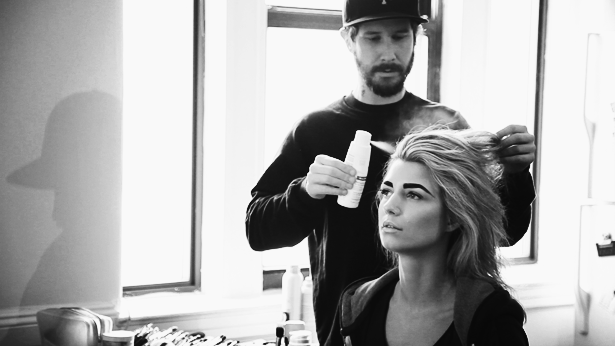
«Живые фото можно делать на iPhone 6s или новее , iPad (5-го поколения) или новее , iPad Air (3-го поколения) , iPad mini (5-го поколения) и моделей iPad Pro от 2016 или новее », — поясняет Apple. Вы можете редактировать, добавлять эффекты и делиться Live Photos. И вы также можете сохранять Live Photos как видео.
Живые фотографии отлично подходят для коротких, но сентиментальных аудио- и видеоклипов с людьми или сценами, которые вы хотите вспомнить в будущем. Но как Двое других Эпизод 2-го сезона «Чейз и Пэт убивают его» доказывает, что эта функция не идеальна для использования в в каждом сценарии .
Твит мог быть удален (откроется в новой вкладке)
Эпизод рассказывает о несчастном случае с Live Photo актера Кэри Дубека (Дрю Тарвер). По сути, мужчина, который совпал с Кэри в приложении для знакомств, попросил у него «фото дырки» (изображение его ануса). Кэри, собираясь вылететь из Нью-Йорка в Лос-Анджелес, пробрался в туалет самолета, сделал снимок дырки, отправил незнакомцу и продолжил наслаждаться полетом.
К тому времени, как он приземлился, его дырка попала в заголовки газет. Как? Ну, первоначальный получатель показал обнаженную Кэри другу, этот друг понял, что это живое фото, и когда они воспроизвели живое фото, в начале появилось лицо Кэри. Они вдвоем разослали живое фото, и до того, как самолет приземлился, оно превратилось в дыру — э-э, целое дело. В то время Кэри понятия не имел, что такое Live Photos и что они вообще существуют. Поэтому он пошел в Instagram Live, чтобы публично отрицать свою связь с жопой. После того, как комментаторы объяснили, что простое удерживание фотографии показывает его лицо, а стюардесса делает объявление, он закончил трансляцию позорным поражением.
Давайте все учиться на ошибках Кэри Live Photo, не так ли?
Через Giphy(откроется в новой вкладке)
Как навсегда отключить Live Photos Если вы не доверяете себе в ответственном использовании Live Photos, есть несколько способов отключить эту функцию на вашем iPhone или iPad — навсегда или на время основа дела. Многие люди включили Live Photos, даже не подозревая об этом, поэтому для начала давайте посмотрим, как навсегда отключить эту функцию.
Многие люди включили Live Photos, даже не подозревая об этом, поэтому для начала давайте посмотрим, как навсегда отключить эту функцию.
Перейдите в приложение «Настройки».
Коснитесь «Камера» > «Сохранить настройки»
Выключите переключатель рядом с «Живые фото». (Зеленый означает, что включен. Серый означает, что выключен.)
Разбейте переключатель «Живые фотографии». Кредит: mashable составной: скриншот / яблоко
Как временно отключить живые фотографии в приложении «Камера»Если вы хотите оставить живые фотографии включенными, но не хотите использовать эту функцию при съемке определенных фотографий, есть возможность временно отключить эту функцию в приложении «Камера». . Вот как:
Перейдите к приложению «Камера».
Прежде чем сделать снимок, найдите значок Live Photos в правом верхнем углу экрана.
Коснитесь его, и вы увидите косую черту.
 Слова «LIVE OFF» также будут мигать в верхней центральной части экрана.
Слова «LIVE OFF» также будут мигать в верхней центральной части экрана.
Коснитесь этого символа Live Photos. Кредит: mashable составной: скриншот / яблоко
Не сегодня, живые фото. Предоставлено: MASHABLE COMPOSITE: СКРИНШОТ / APPLE
Это простой способ быстрого отключения и включения Live Photos прямо из приложения «Камера». Вам не нужно будет переходить в «Настройки», но Apple отмечает, что «приложение «Камера» автоматически снова включает Live Photos», поэтому всегда обязательно проверяйте, включена ли эта функция, прежде чем снимать.
Как отключить Live Photos при отправке iMessageУ вас также есть возможность оставить Live Photos включенным на все время и отключить эту функцию только при отправке фотографий другим пользователям, например, в iMessage. Вот как индивидуально отключить функцию Live Photo в iMessage:
Откройте чат iMessage и выберите живые фотографии, которые хотите отправить.
Если вы выбрали Live Photo(s), вы увидите значок Live Photos (сине-белая линза затвора) в верхнем левом углу фотографии.

Чтобы отключить функцию Live Photo, просто коснитесь значка. Если через значок проходит косая черта, и он становится серым, вы успешно отключили эту функцию, и отправленное вами изображение будет отображаться получателю как обычная фотография.
Это просто! Посмотри на это! Кредит: mashable составной: скриншот / яблоко
Если вы отключите живые фотографии в iMessage, не беспокойтесь: фотографии по-прежнему будут жить в вашем приложении «Фото».
Имейте в виду, что, хотя этот метод позволяет отключить Live Photos в iMessage, вы не отключаете эту функцию на своем устройстве.
Использовать Live Photos или не использовать Live Photos?В некоторых случаях живые фотографии могут быть по-настоящему прекрасными воспоминаниями. Если вам нравится эта функция, мы рекомендуем вам использовать ее. Просто помните о неудаче с Live Photo Кэри Дубека и помните, что эта функция может доставить вам неприятности.
Если вы собираетесь использовать Live Photos, помните, что они записывают как видео, так и звук за секунды до и после захвата изображения. Другие несчастные случаи в реальной жизни и произошли из-за того, что они не помнили об этом факте.
Другие несчастные случаи в реальной жизни и произошли из-за того, что они не помнили об этом факте.
Если вы собираетесь отправить кому-то обнаженное тело и не хотите рисковать чем-либо еще — например, своим лицом или окружением — в кадре, подумайте о том, чтобы не использовать Live Photos. Технический репортер Mashable Мэтт Биндер отметил, что если вы отправляете Live Photo через стороннее приложение, которое не поддерживает функцию Apple (например, приложение для знакомств), ваше Live Photo, скорее всего, будет отображаться как обычная фотография. Но вы все равно можете отключить эту функцию на всякий случай. (Если вам нужны другие советы о том, как безопасно хранить обнаженные тела, мы вам поможем.)
См. также: Лучшие наушники для владельцев iPhone: мыслите нестандартно (AirPods)
Если вы выполните описанные выше шаги, вы сможете успешно отключить Live Photos на своем iPhone или iPad в каждом конкретном случае или навсегда. И если вы когда-нибудь задавались вопросом, является ли фотография, которую вы сделали или получили, Live Photo, вот как это сделать.
Если вы просматриваете фотографию в собственной библиотеке фотографий iPhone или iPad, в левом верхнем углу экрана появится надпись ПРЯМОЕ. Если фотография отправлена в беседе iMessage, найдите эту кнопку «Живое фото» в верхнем левом углу изображения.
Теперь вперед со всей своей новообретенной мудростью и проживите свою лучшую жизнь без Live Photos.
И что бы вы ни делали, повторяем, не тяните Кэри Дубека.
Полное руководство по живым изображениям iPhone (2022 г.)
* Этот пост является частью информационного бюллетеня iPhone Life «Совет дня». Зарегистрироваться. *
Узнайте о Live Photos, движущихся изображениях, которые можно просматривать, редактировать, делиться, превращать в GIF или видео или использовать в качестве анимированных обоев. Вот наше руководство по Live Photo с учебными пособиями по всему, что вы можете делать с живыми изображениями Apple на iPhone.
Связано: Как упорядочивать, делиться и хранить фотографии iPhone
Заинтересованы в фотографии iPhone? В этом руководстве мы рассмотрим, как делать живые фотографии на iPhone или iPad. Мы также расскажем, как редактировать живые фотографии, сохранять кадры живых фотографий, делиться живыми фотографиями и использовать их в качестве живых фотообоев для экрана блокировки iPhone. Мы расскажем, как сделать GIF на iPhone или iPad прямо из Live Photo в приложении «Фото»! Мы также расскажем, как изменить ключевую фотографию в Live Photo и как сохранить кадры из Live Photos. Наконец, мы расскажем, как превратить две или более живых фотографий в видео. Чтобы узнать больше об уроках по работе с приложением «Фотографии», ознакомьтесь с нашим бесплатным советом дня.
Мы также расскажем, как редактировать живые фотографии, сохранять кадры живых фотографий, делиться живыми фотографиями и использовать их в качестве живых фотообоев для экрана блокировки iPhone. Мы расскажем, как сделать GIF на iPhone или iPad прямо из Live Photo в приложении «Фото»! Мы также расскажем, как изменить ключевую фотографию в Live Photo и как сохранить кадры из Live Photos. Наконец, мы расскажем, как превратить две или более живых фотографий в видео. Чтобы узнать больше об уроках по работе с приложением «Фотографии», ознакомьтесь с нашим бесплатным советом дня.
Перейти к:
- Какие iPhone делают живые фотографии?
- Что такое Live Photos и как они работают?
- Как делать живые фотографии
- Как просмотреть живое фото на iPhone
- Как редактировать живое фото
- Как преобразовать и сохранить кадры живой фотографии
- Как поделиться живыми фотографиями
- Как превратить живое фото в GIF
- Как поделиться живыми фотографиями на Facebook и Instagram
- Как превратить живые фотографии в видео
- Как установить живые обои для iPhone с живыми фотографиями
Все ли iPhone делают Live Photos? Нет, но у большинства так. Вот список моделей iPhone и iPad, которые могут использовать функцию Apple Live Photo.
Вот список моделей iPhone и iPad, которые могут использовать функцию Apple Live Photo.
- Модели iPhone 6
- Модели iPhone 7
- Модели iPhone 8
- Модели iPhone X
- Модели iPhone 11
- Модели iPhone 12
- Модели iPhone 13
- iPhone SE 1, 2 и 3
- iPad 5-го поколения и новее
- iPad Air 3-го поколения
- iPad mini 5-го поколения
- Модели iPad Pro 2016 г. и новее
Когда вы делаете Live Photo, ваш iPhone или iPad записывает аудио и видео за 1,5 секунды до и через 1,5 секунды после нажатия кнопки спуска затвора. Любая запись, не являющаяся частью Live Photo, отбрасывается, но это важная часть захвата этих трех секунд для движущихся фотографий вашего iPhone. Live Photos включены по умолчанию, но вы можете следовать нашему руководству о том, как отключить Live Photos на своем iPhone, если вы предпочитаете активировать эту функцию вручную.
Основное изображение из Live Photo будет отображаться в библиотеке приложения «Фотографии». Нажмите и удерживайте изображение, чтобы просмотреть его целиком. Вы также можете воспроизводить живые фотографии на Mac, если он работает под управлением OS X El Capitan или более поздней версии.
Нажмите и удерживайте изображение, чтобы просмотреть его целиком. Вы также можете воспроизводить живые фотографии на Mac, если он работает под управлением OS X El Capitan или более поздней версии.
Вы можете включать и выключать «Живые фото», коснувшись значка «Живые фото» в верхней части экрана. В моделях iPhone 11 и более поздних версиях также есть параметр «Авто» в дополнение к обычным параметрам «Вкл.» и «Выкл.», спрятанным на новой панели управления камерой вместе с некоторыми другими настройками.
Как включить Live Auto на панели управления камерой
- Коснитесь маленькой серой стрелки в верхней части экрана на iPhone 11 или новее.
- Коснитесь значка Live Photo .
- Коснитесь Auto , чтобы включить Live Auto. Вы также можете включить или выключить Live Photos отсюда.
Живые фотографии легко делать, потому что эта функция включена по умолчанию, когда вы открываете приложение «Камера» на своем iPhone (если вы не отключили живые фотографии). В зависимости от модели вашего iPhone у вас будет либо белый значок, похожий на яблочко, в правом верхнем углу экрана, либо желтый значок в центре вверху экрана. Этот значок указывает на то, что Live Photos включены. Чтобы выключить Live Photos по какой-либо причине, коснитесь значка; желтый значок станет белым, а белый значок будет перечеркнут, а на экране появится надпись Live Off.
В зависимости от модели вашего iPhone у вас будет либо белый значок, похожий на яблочко, в правом верхнем углу экрана, либо желтый значок в центре вверху экрана. Этот значок указывает на то, что Live Photos включены. Чтобы выключить Live Photos по какой-либо причине, коснитесь значка; желтый значок станет белым, а белый значок будет перечеркнут, а на экране появится надпись Live Off.
Чтобы сделать Live Photo:
- Откройте приложение «Камера» .
- В зависимости от модели iPhone убедитесь, что значок в центре экрана желтый или белый значок в правом углу не перечеркнут.
- Коснитесь белой кнопки затвора .
Вот и все. Съемка Live Photo не может быть проще. Теперь давайте узнаем, как просматривать живые фотографии.
Вернуться к началу
Для просмотра Live Photo достаточно нажать и удерживать изображение. Для просмотра Live Photo:
- Откройте приложение Photos .

- Коснитесь вкладки Альбомы , затем прокрутите вниз и коснитесь Живые фотографии .
- Когда вы найдете живое фото, которое хотите просмотреть, коснитесь его, чтобы развернуть его на весь экран.
- Нажмите и удерживайте Живое фото; три секунды будут играть.
Вот как просматривать Live Photo на вашем iPhone, но как насчет того, как просматривать Live Photo на компьютере? Если у вас есть Mac под управлением OS X El Capitan или более поздней версии, вы можете дважды щелкнуть Live Photo, которое хотите воспроизвести, затем навести указатель на кнопку Live в углу или нажать Option-Пробел.
Вернуться к началу
Если на вашем iPhone установлена iOS 10 или более поздней версии, вы можете редактировать Live Photos. В iOS 9 Live Photos нужно было превратить в неподвижные фотографии, прежде чем их можно было редактировать. Если у вас более старая iOS, фото можно отредактировать, но оно не останется живым. Есть много различных изменений, которые вы можете внести в живые фотографии, чтобы отредактировать живое фото:
Есть много различных изменений, которые вы можете внести в живые фотографии, чтобы отредактировать живое фото:
- Найдите живое фото, которое вы хотите отредактировать, и коснитесь его.
- Коснитесь Редактировать .
- Коснитесь значка фильтра внизу, чтобы добавить фильтр к Live Photo.
- Выберите фильтр и нажмите Готово .
Помимо добавления фильтров, вы можете использовать функцию редактирования, чтобы поворачивать фотографии, зеркально отображать фотографии и обрезать фотографии. К сожалению, вы не можете использовать разметку на Live Photos.
Вернуться к началу
Можно ли взять кадр из Live Photo? Да! Если живое фото, которое вы делаете, захватывает часть видео или аудио, которое вы не хотите выводить, или, возможно, вам просто нужна неподвижная версия живого фото, потому что оно занимает меньше места на вашем iPhone, вы можете сохранить новое ключевое изображение. из Live Photo и сохранить или отказаться от оригинала. Вы также можете узнать, как сохранить часть Live Photo в виде отдельного кадра , просмотрев все кадры в живом изображении.
из Live Photo и сохранить или отказаться от оригинала. Вы также можете узнать, как сохранить часть Live Photo в виде отдельного кадра , просмотрев все кадры в живом изображении.
Вернуться к началу
Вы можете делиться Live Photos так же, как и неподвижными изображениями. Если приложение не поддерживает Live Photo, оно будет отображаться для получателя как фотография. Вы можете поделиться живыми фотографиями с помощью текстового сообщения, iMessages, обмена фотографиями iCloud или AirDrop. Получатель может коснуться и удерживать живое фото, чтобы просмотреть его. Чтобы поделиться Live Photos:
- Найдите и коснитесь Live Photo, которым хотите поделиться. Live Photo будет иметь слово Live в верхнем левом углу фотографии.
- Коснитесь значка «Поделиться» .
- Если человек, с которым вы делитесь изображением, находится в пределах досягаемости и имеет устройство Apple, просто перетащите его ему по AirDrop.

- В противном случае коснитесь Сообщения , Почта или другой вариант, затем коснитесь значка отправки .
Если вы отправляете фотографию с помощью сообщений, вы можете убедиться, что отправили живое фото, просмотрев ветку беседы. Отправленная вами Live Photo будет иметь значок Live в верхнем левом углу.
Вернуться к началу
В iOS 11 и более поздних версиях вы можете превратить живое фото в GIF прямо в приложении «Фото» на iPhone или iPad. Вы можете создать Bounce GIF или Loop GIF за несколько простых шагов. Вот как превратить Live Photo в GIF в приложении «Фотографии».
Вернуться к началу
Если вы хотите поделиться своими Live Photos на Facebook, вы должны превратить Live Photo в GIF, используя описанные выше шаги. После этого вы можете опубликовать Live Photo на Facebook.
Если вы хотите научиться публиковать живые фотографии в Instagram, это немного другой процесс. Вот как опубликовать Live Photos в Instagram:
Вот как опубликовать Live Photos в Instagram:
- Откройте приложение Instagram .
- Коснитесь знака Плюс , затем коснитесь История .
- Коснитесь Выберите .
- Коснитесь фотографии, которую вы превратили в Bounce или Loop GIF; это будет обозначено значком бумеранга (символом бесконечности).
- Коснитесь стрелки вперед .
- Коснитесь значка бумеранга .
- Нажмите Готово , нажмите стрелку вперед еще раз, затем нажмите Поделиться .
- Нажмите Готово .
Вернуться к началу
Можете ли вы объединить Live Photos в видео? Да! Вы можете быстро превратить их в циклы видео. Если у вас их два или более, вы можете узнать, как превратить живые фотографии в видео на своем iPhone, здесь.


 Слова «LIVE OFF» также будут мигать в верхней центральной части экрана.
Слова «LIVE OFF» также будут мигать в верхней центральной части экрана.

